从实体创建激光焊
将 U 形和圆柱体零件转换为激光焊。
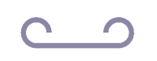 |
 |
- 在项目树上,点击 连接工作台
- 在连接工作台工具栏,点击 。
- 点击来自实体的焊缝选项卡。
- 定义焊缝宽度。
-
可使用以下任意方法选择零件:
- 选择选择是焊缝的零件单选按钮,然后在模型视窗或项目树中选择零件。对话框中“要焊接的零件”列表会填充选中的零件。
- 选择按照关键词查找零件单选按钮,然后在文本框中输入字符串。点击查找零件。对话框中“要焊接的零件”列表将填充名称中包含过滤字符串的任何零件。过滤器区分大小写。注:
在零件选择过程中,SimSolid 会验证零件是否为可识别的焊缝形状。未能识别的零件会被拒绝。要加速选择,请使用Control并拖拽在模型视窗中选择一组部件。任何非焊缝形状的零件会被标记并拒绝。
- 点击查找相似零件,添加与选定到“零件”列表中的零件相似的零件。
-
点击查找焊缝。
发现的所有焊缝都会显示在已发现的焊缝列表中。选中的每个焊缝都会在模型中高亮显示。
- 可选: 点击删除即可从“已发现的焊缝”列表中删除多余焊缝。
- 点击确定。